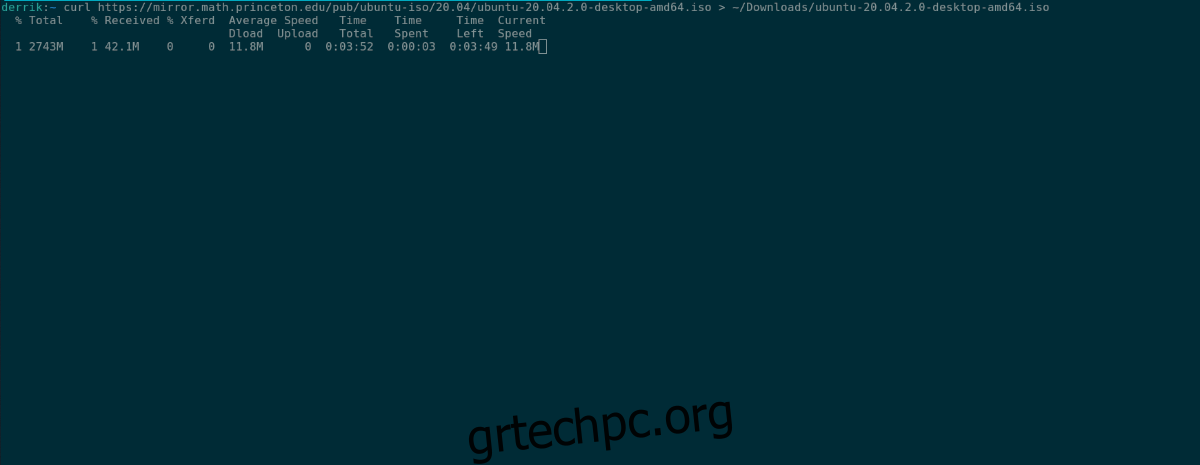Το Curl είναι ένα από τα πιο χρησιμοποιημένα βοηθητικά προγράμματα Linux ποτέ. Είναι ενσωματωμένο τόσα πολλά εργαλεία GUI και χρησιμοποιείται σχεδόν σε όλα. Ως αποτέλεσμα, είναι πολύ αξιόπιστο και ένα από τα καλύτερα εργαλεία που μπορούν να χρησιμοποιήσουν οι χρήστες για τη λήψη αρχείων.
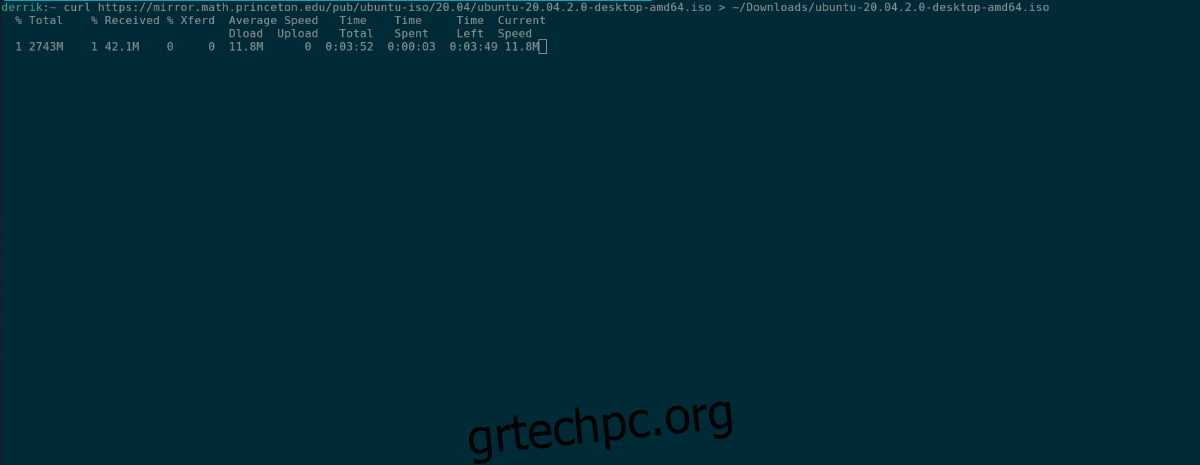
Σε αυτόν τον οδηγό, θα σας δείξουμε πώς λειτουργεί το πρόγραμμα Curl και πώς να το χρησιμοποιήσετε για τη λήψη αρχείων με αυτό. Θα εξετάσουμε ακόμη και μια τακτοποιημένη εφαρμογή GUI Curl!
Θέλετε να χρησιμοποιήσετε το Curl στα Windows 10; Ελέγξτε αυτόν τον οδηγό.
Πίνακας περιεχομένων
Εγκατάσταση Curl
Αν και το Curl είναι αναμφισβήτητα ένα από τα πιο χρησιμοποιούμενα προγράμματα σε όλο το Linux, δεν είναι πάντα προεγκατεστημένο. Ως αποτέλεσμα, πρέπει να σας καθοδηγήσουμε πώς να εγκαταστήσετε το Curl πριν δείξουμε πώς λειτουργεί.
Για να εγκαταστήσετε το Curl στον υπολογιστή σας Linux, ανοίξτε ένα παράθυρο τερματικού πατώντας Ctrl + Alt + T . Μετά από αυτό, ακολουθήστε τις οδηγίες εγκατάστασης που περιγράφονται παρακάτω που αντιστοιχούν στο λειτουργικό σύστημα που χρησιμοποιείτε αυτήν τη στιγμή.
Ubuntu
Στο Ubuntu, εγκαταστήστε το Curl με την εντολή Apt.
sudo apt install curl
Debian
Στο Debian, βάλτε το Curl να δουλεύει με το Apt-get.
sudo apt-get install curl
Arch Linux
Όσοι στο Arch Linux μπορούν να εγκαταστήσουν το Curl με το Pacman.
sudo pacman -S curl
Μαλακό καπέλλο
Εάν είστε στο Fedora, μπορείτε να εγκαταστήσετε το Curl με το Dnf.
sudo dnf install curl
OpenSUSE
Στο OpenSUSE, εγκαταστήστε το Curl με την εντολή Zypper.
sudo zypper install curl
Λήψη με Curl – γραμμή εντολών
Εάν είστε νέοι στο Curl, ξεκινήστε ανοίγοντας το τερματικό. Μπορείτε να ανοίξετε ένα παράθυρο τερματικού στην επιφάνεια εργασίας Linux πατώντας το συνδυασμό πληκτρολογίου Ctrl + Alt + T. Εναλλακτικά, αναζητήστε το “Terminal” στο μενού της εφαρμογής.
Με ανοιχτό το παράθυρο του τερματικού, χρησιμοποιήστε την εντολή man curl για να προβάλετε το εγχειρίδιο Curl. Διαβάστε το και εξοικειωθείτε με την εφαρμογή. Μετά από αυτό, ακολουθήστε τις παρακάτω ενότητες για να μάθετε πώς να κάνετε λήψη αρχείων με το Curl στο τερματικό.
Λήψη ενός μόνο αρχείου
Η λήψη ενός μεμονωμένου αρχείου με το Curl είναι πολύ απλή. Για να ξεκινήσετε, πρέπει να καθορίσετε τη διεύθυνση URL του αρχείου. Για παράδειγμα, για να κάνετε λήψη ενός Ubuntu 20.04 LTS ISO, θα πρέπει να καθορίσετε τη διεύθυνση URL έτσι.
curl https://mirror.math.princeton.edu/pub/ubuntu-iso/20.04/ubuntu-20.04.2.0-desktop-amd64.iso
Αφού καθορίσετε την απομακρυσμένη διεύθυνση URL του αρχείου που θέλετε να κατεβάσετε, πρέπει να επιλέξετε μια τοποθεσία λήψης. Για να ορίσετε τη θέση λήψης, προσθέστε ένα σύμβολο >, ακολουθούμενο από τη διαδρομή στην οποία πρέπει να πάει το αρχείο.
Για παράδειγμα, για να πείτε το αρχείο ISO του Ubuntu 20.04 LTS να πραγματοποιήσει λήψη στον κατάλογο “Λήψεις”, θα πρέπει να προσθέσετε > ~/Downloads/ubuntu-20.04.2.0-desktop-amd64.iso.
curl https://mirror.math.princeton.edu/pub/ubuntu-iso/20.04/ubuntu-20.04.2.0-desktop-amd64.iso > ~/Downloads/ubuntu-20.04.2.0-desktop-amd64.iso
Μόλις η εντολή έχει τη διεύθυνση URL του απομακρυσμένου αρχείου και πού να το αποθηκεύσετε, πατήστε το πλήκτρο Enter για να εκτελέσετε τη λήψη. Αμέσως μετά, θα δείτε την πρόοδο της λήψης, καθώς και τη λήψη του αρχείου σας. Όταν ολοκληρωθεί, ανοίξτε τη διαχείριση αρχείων Linux για πρόσβαση στο αρχείο σας.
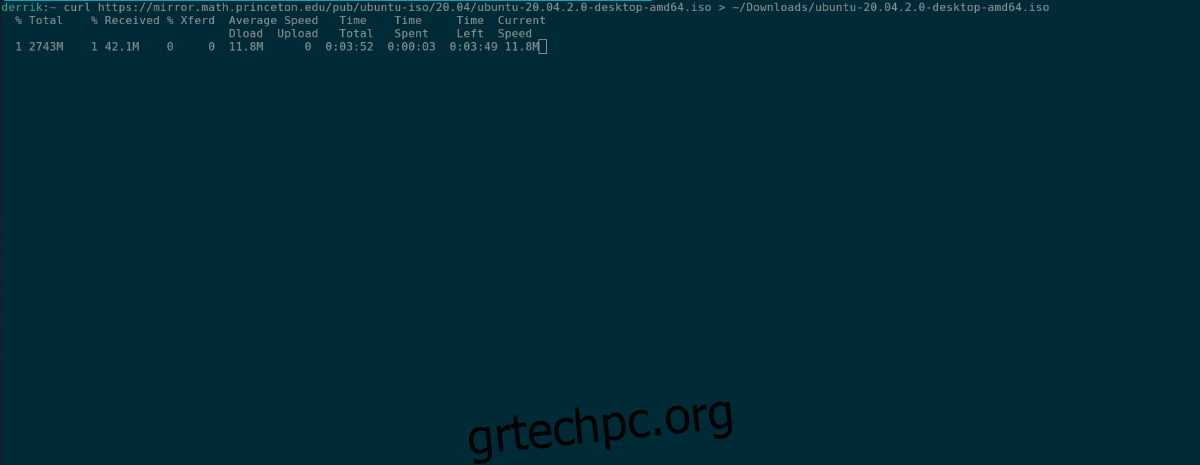
Λήψη πολλών αρχείων από μια λίστα
Είναι δυνατή η λήψη πολλών αρχείων από μια λίστα στο Curl όπως και το Wget. Για να το κάνετε, ξεκινήστε δημιουργώντας τη λίστα σας. Αρχικά, χρησιμοποιήστε την εντολή αφής για να δημιουργήσετε ένα κενό αρχείο κειμένου με το όνομα “curl_downloads.txt”.
touch ~/curl_downloads.txt
Στη συνέχεια, ανοίξτε το αρχείο κειμένου “curl_downloads.txt” (που βρίσκεται στον αρχικό φάκελο) χρησιμοποιώντας το αγαπημένο σας πρόγραμμα επεξεργασίας κειμένου. Μετά από αυτό, επικολλήστε συνδέσμους σε κάθε αρχείο που θέλετε να κατεβάσετε.
Για παράδειγμα, για λήψη ενός ISO Ubuntu, ενός ISO του Fedora και ενός ISO του Debian, η λίστα μου “curl_downloads.txt” πρέπει να έχει τον ακόλουθο κώδικα.
https://mirror.math.princeton.edu/pub/ubuntu-iso/20.04/ubuntu-20.04.2.0-desktop-amd64.iso
https://download.fedoraproject.org/pub/fedora/linux/releases/33/Workstation/x86_64/iso/Fedora-Workstation-Live-x86_64-33-1.2.iso
https://cdimage.debian.org/debian-cd/current/amd64/iso-cd/debian-10.9.0-amd64-netinst.iso
Αποθηκεύστε τις αλλαγές στο αρχείο “curl_downloads.txt” χρησιμοποιώντας τη λειτουργία αποθήκευσης του προγράμματος επεξεργασίας κειμένου. Στη συνέχεια, τροφοδοτήστε το στην εντολή Curl για να κατεβάσετε τα πάντα στη λίστα. Λάβετε υπόψη ότι χρησιμοποιούμε το xargs σε συνδυασμό με το curl για να καταστεί δυνατή η λήψη πολλών αρχείων.
xargs -n 1 curl -O < ~/curl_downloads.txt
Πατήστε το πλήκτρο Enter για να ξεκινήσει η διαδικασία λήψης. Κατανοήστε ότι ενώ χρησιμοποιείτε την εντολή xargs για λήψη πολλών αρχείων, δεν είναι δυνατός ο καθορισμός μιας τοποθεσίας λήψης. Οι λήψεις σας θα εμφανιστούν στον Αρχικό κατάλογο (/home/USERNAME/).
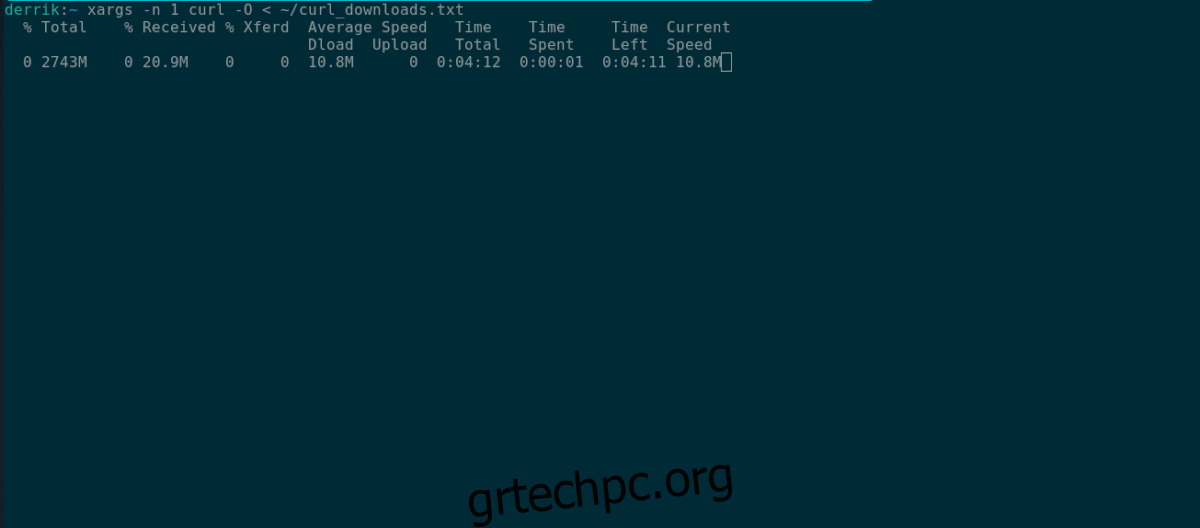
Λήψη με Curl – GUI
Αν σας αρέσει η ιδέα του Curl αλλά προτιμάτε ένα γραφικό περιβάλλον για τη λήψη αρχείων, μπορείτε να χρησιμοποιήσετε την εφαρμογή Curl GUI. Είναι μια εφαρμογή beta από το 2007, αλλά εξακολουθεί να λειτουργεί σε σύγχρονα λειτουργικά συστήματα Linux και προσθέτει ένα φιλικό γραφικό περιβάλλον στο Curl.
Για να ξεκινήσετε, πρέπει να εγκαταστήσετε το πρόγραμμα. Το πρόγραμμα είναι σενάριο Perl και απαιτεί το πακέτο “perl-tk” για να εκτελεστεί. Για να το εγκαταστήσετε, ανοίξτε ένα παράθυρο τερματικού και πληκτρολογήστε την παρακάτω εντολή που αντιστοιχεί στο λειτουργικό σας σύστημα.
Ubuntu
sudo apt install perl-tk
Debian
sudo apt-get install perl-tk
Arch Linux
sudo pacman -S perl-tk
Μαλακό καπέλλο
sudo dnf install perl-Tk
OpenSUSE
sudo zypper install perl-Tk
Στη συνέχεια, δημιουργήστε έναν νέο κατάλογο στο φάκελο /opt/ χρησιμοποιώντας το mkdir.
sudo mkdir -p /opt/curl-gui/
Χρησιμοποιήστε την εντολή CD για να μετακινηθείτε στον νέο φάκελο. Στη συνέχεια, χρησιμοποιήστε το wget για να κάνετε λήψη του αρχείου σεναρίου.
cd /opt/curl-gui/
wget https://archive.org/download/curl-gui/curl-gui.pl
Στη συνέχεια, κατεβάστε το αρχείο συντόμευσης και επισημάνετε το εκτελέσιμο.
cd /usr/share/applications/ wget https://archive.org/download/curl-gui_202104/curl-gui.desktop sudo chmod +x curl-gui.desktop
Μόλις εγκατασταθεί η εφαρμογή, αναζητήστε το “cURL GUI” στο μενού της εφαρμογής σας και κάντε κλικ σε αυτό για να εκκινήσετε την εφαρμογή. Στη συνέχεια, μέσα στην εφαρμογή, εντοπίστε το πλαίσιο κειμένου στην κορυφή και επικολλήστε το σύνδεσμο λήψης σε αυτό.
Αφού επικολλήσετε τον σύνδεσμο λήψης, βρείτε το “Αρχείο εξόδου” και επιλέξτε το πλαίσιο. Στη συνέχεια, γράψτε στο όνομα του αρχείου εξόδου. Για παράδειγμα, εάν κάνετε λήψη ενός ISO Ubuntu, προσθέστε το “/home/USERNAME/Downloads/ubuntu-20.04.2.0-desktop-amd64.iso” μετά το “Output”.
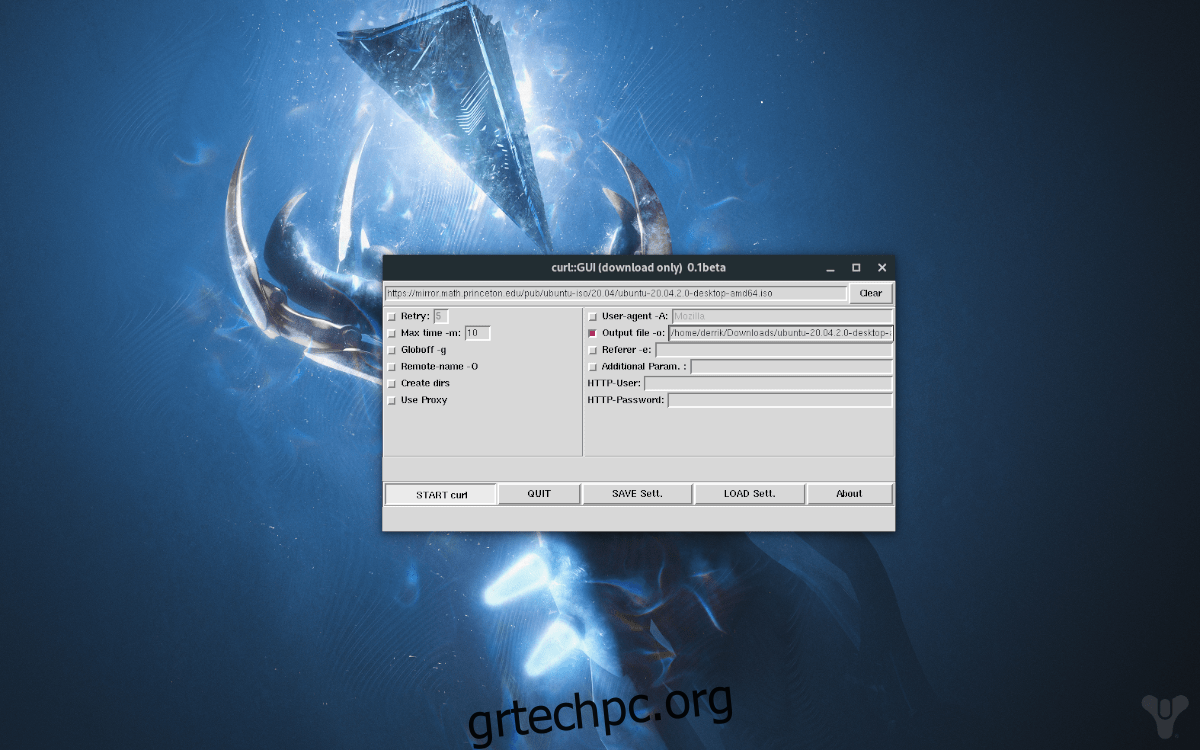
Κάντε κλικ στο «START curl» για να ξεκινήσει η λήψη σας. Όταν ολοκληρωθεί η λήψη, κλείστε την εφαρμογή και ανοίξτε τη διαχείριση αρχείων Linux για να αποκτήσετε πρόσβαση στο ληφθέν αρχείο σας.